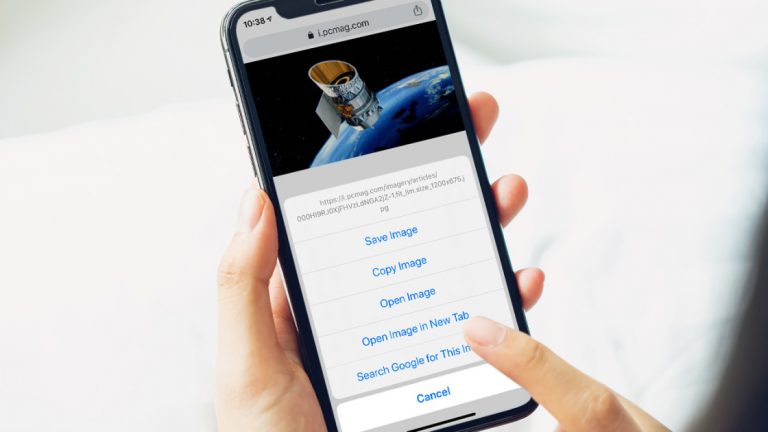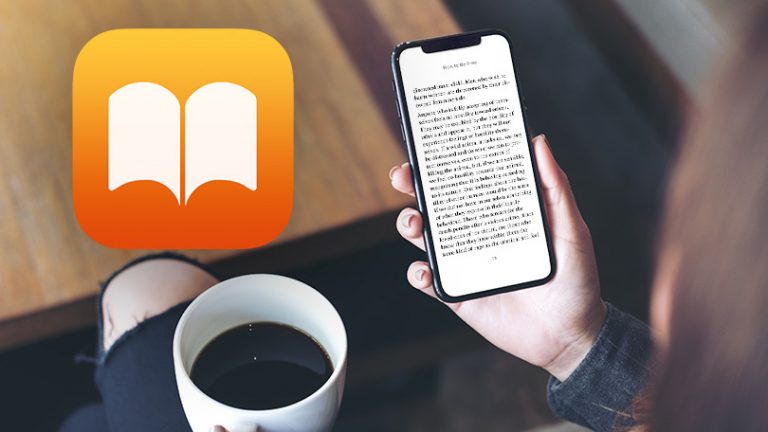Как слушать Apple Music на устройствах Amazon Echo, Fire TV
У вас есть подписка на Apple Music, но, возможно, у вас нет Apple HomePod или Apple TV. Это ограничивает ваши возможности прослушивания дома, поскольку означает, что вам нужно увеличить скорость своего iPhone, iPad, устройства Android или компьютера, чтобы получить доступ к Apple Music. Что ж, альтернатива есть, по крайней мере, если у вас есть подходящий тип устройства Amazon.
Apple Music теперь поддерживается на устройствах Amazon Echo и Amazon Fire TV. Вам необходимо настроить свое устройство Amazon в приложении Alexa, чтобы использовать с ними Apple Music. Как только вы свяжете Apple Music с Alexa, вы можете указать своему устройству воспроизводить любую музыку, которую вы хотите слышать.
Apple Music поддерживается на всех обычных устройствах Echo, включая обычные Echo, Echo Plus, Echo Dot и Echo Show. Что касается Fire TV, Apple Music работает с Fire TV Stick, Fire TV Stick 4K и Fire TV Cube (99,99 долларов США на Amazon). Он также должен работать с телевизорами Fire TV Edition. Вот как вы можете настроить Apple Music для воспроизведения на любом устройстве Amazon.
Рекламное объявление
Подпишитесь на Apple Music на iOS или Android

Если у вас еще нет подписки на Apple Music, вы можете оформить подписку со своего устройства iOS или Android. Откройте приложение «Музыка» и коснитесь значка «Для вас» в нижней части экрана. Нажмите кнопку, чтобы выбрать свой план. (На Android нажмите кнопку, чтобы попробовать.) Выберите нужный тип подписки – Индивидуальная, Семейная или Студент колледжа, а затем нажмите кнопку, чтобы присоединиться к Apple Music.
Подпишитесь на Apple Music через iTunes

Чтобы подписаться через iTunes, перейдите на вкладку «Для вас» в верхней части экрана iTunes и выберите нужный план. Если вы не видите вкладку «Для вас», возможно, вы отключили Apple Music. В этом случае щелкните меню «Правка» на ПК с Windows или меню iTunes на Mac. Выберите Предпочтения. Нажмите кнопку «Ограничения» и снимите флажок для Apple Music в разделе «Отключить». Нажмите ОК, и теперь вы готовы подписаться.
Свяжите Apple Music с Alexa

Теперь давайте свяжем Apple Music с приложением Alexa. Откройте приложение Alexa на своем мобильном устройстве, коснитесь значка гамбургера () и выберите «Настройки»> «Музыка»> «Привязать новую службу».
Выберите услугу

На экране Link Service вы увидите набор других сервисов потоковой передачи музыки, которые можно связать с вашим устройством Echo. Коснитесь значка Apple Music.
Включить Apple Music

На странице Apple Music нажмите кнопку Enable to Use. Затем вам будет предложено войти в систему, указав свой Apple ID и пароль.
Разрешить доступ Alexa

Затем вы должны разрешить Alexa доступ к своей учетной записи Apple Music. На экране запроса доступа нажмите кнопку Разрешить. Следующий экран должен сообщить вам, что Apple Music была успешно подключена. Коснитесь Готово.
Установить музыкальную службу по умолчанию

После этого у вас будет возможность выбрать музыкальный сервис по умолчанию. Нажмите «Посетить настройки музыки», чтобы выбрать одну из служб, к которой подключено ваше устройство. На экране служб по умолчанию нажмите Apple Music, если хотите установить ее по умолчанию. Это означает, что Alexa будет автоматически использовать Apple Music, когда вы запрашиваете определенную песню, исполнителя или альбом. Alexa также позволяет установить службу по умолчанию при запросе радиостанции.
Если вы решите не устанавливать Apple Music в качестве службы по умолчанию, просто укажите Apple Music в качестве службы для каждого музыкального запроса, который вы отправляете в Alexa. Когда закончите, нажмите стрелку назад. Если вы хотите изменить настройки музыки по умолчанию, вернитесь на экран «Музыка» в разделе «Настройки». Коснитесь параметра Службы по умолчанию и выберите службу, которую хотите использовать по умолчанию.
Воспроизведение Apple Music через устройство Amazon

Хорошей новостью является то, что как только вы свяжете Apple Music через приложение Alexa, сервис можно будет использовать с любыми устройствами, подключенными к вашей учетной записи. Это означает, что если у вас более одного устройства с поддержкой Alexa, нескольких процессов настройки не будет. Теперь вы можете свободно взаимодействовать с Apple Music на своем Echo или Fire TV.
Советы по голосовой команде Alexa

Хотя Echo позволяет вам просто произносить команды, вам нужно будет использовать пульт Alexa Voice Remote с вашим Fire TV. Удерживая значок микрофона на пульте Alexa Voice Remote, попросите песню, альбом, исполнителя или другой элемент, который вы хотите услышать. Вы также можете напрямую использовать приложение Alexa.
Теперь вы можете попробовать Apple Music с помощью Alexa. Делайте запросы на отдельные треки, целые альбомы, конкретных исполнителей и даже радиостанцию. Вот несколько примеров:
- Алекса, играй джаз в Apple Music
- Алекса, играй в Rubber Soul by the Beatles из Apple Music
- Алекса, включи саундтрек к фильму «Звездные войны» из Apple Music
- Алекса, сыграй симфонию № 9 Бетховена из Apple Music
- Алекса, включи “Кто первый” Эбботта и Костелло из Apple Music.
- Алекса, играй в Beats 1 из Apple Music
- Алекса, включи радиостанцию Pure Pop от Apple Music
- Алекса, включи станцию Spa из Apple Music
- Алекса, включи Bloomberg Radio из Apple Music “.
Alexa Voice Remote позволяет управлять Apple Music с помощью голосовых команд или нажатия физических кнопок. Удерживая значок микрофона, вы можете сказать «Пауза», «Воспроизвести», «Следующая песня», «Предыдущая песня» и «Остановить музыку». Или же нажмите кнопки на пульте дистанционного управления для управления воспроизведением.
Напоминание: вы можете не говорить «Apple Music» для каждого запроса, если вы установите его в качестве музыкального сервиса по умолчанию. Поскольку вы нажимаете кнопку на пульте Alexa Voice Remote, вам также не нужно произносить «Alexa» при взаимодействии с устройством Fire TV.